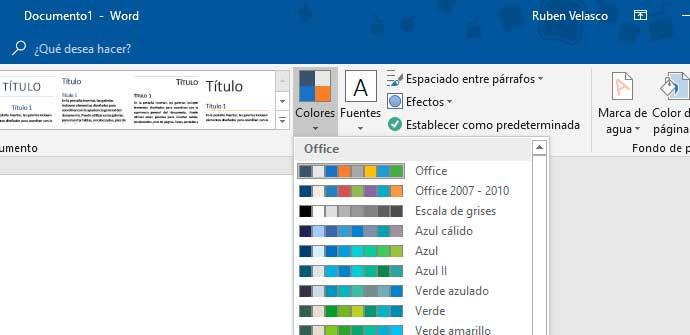A muchos nos gusta personalizar nuestros documentos cuando los creamos antes de enviárselos a otras personas. Esta personalización es, en muchas ocasiones, como una firma personal, tanto en la forma de la estructura del documento como, por ejemplo, en los colores utilizados en el documento de manera que pueda tener un aspecto único. Word, por ejemplo, cuenta con una gran cantidad de herramientas que nos permiten ajustar el diseño de los documentos a nuestro gusto, herramientas entre las que se encuentra la paleta de colores de Word.
La paleta de colores de Word es una de las opciones de diseño de documentos que nos ofrece esta suite ofimática que nos permite configurar los colores que va a tener cada uno de los elementos del documento (texto, títulos, etc) de manera que no tengamos que dar el color manualmente cada vez que introducimos uno de estos elementos, sino que automáticamente este salga siempre del mismo color.
Cómo elegir una paleta de colores para nuestro documento de Word
Por defecto, Word cuenta con una serie de paletas de colores por defecto que nos permiten cambiar muy fácilmente el color de los elementos del texto. Utilizando como base Word 2016, podemos ver estas paletas dentro del propio procesador de texto, pulsando sobre la pestaña «Diseño» de la barra de herramientas y desplegaremos el panel de Colores para ver todas las paletas predeterminadas.
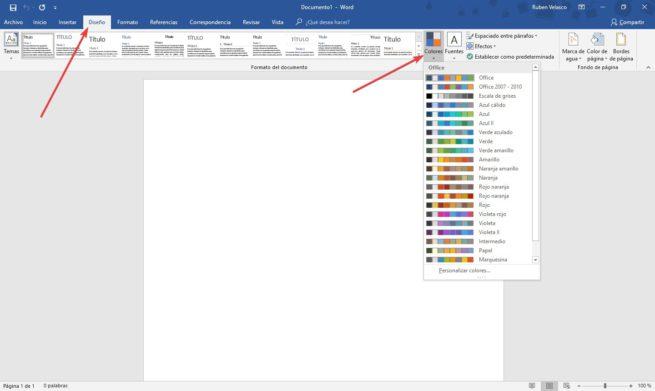
Como podemos ver, en este apartado podemos encontrar las paletas por defecto de las versiones modernas de Office, de las versiones 2007 y 2010, así como una gran variedad de otras paletas predefinidas que nos van a permitir dar un toque más personalizado, y agradable visualmente, a nuestro documento.
Podemos cambiar fácilmente entre ellas simplemente eligiendo la que queremos utilizar, y directamente veremos cómo el contenido de nuestro documento va cambiando.
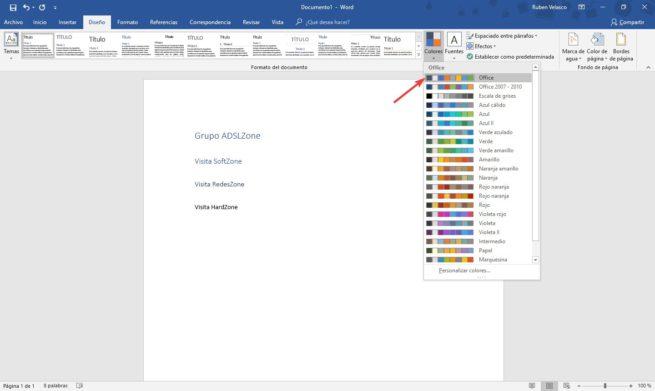
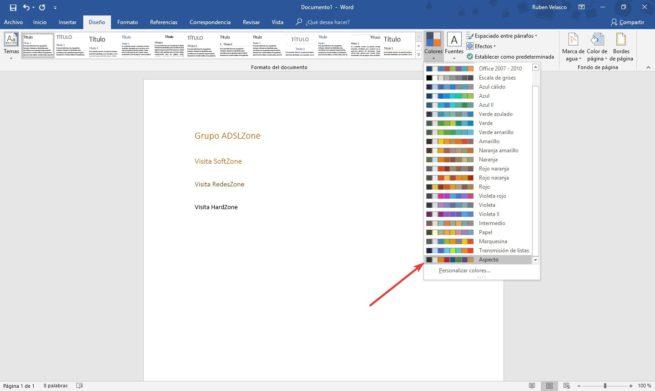
Gracias a estas paletas de colores, cuando tengamos que cambiar la apariencia de un documento, podremos cambiarla a todo ello simplemente cambiando la paleta, algo mucho más cómodo que tener que cambiar manualmente todos los elementos a los que hemos dado color a lo largo del documento.
Cómo personalizar nuestra propia paleta de colores de Word
Aunque como hemos visto por defecto tenemos varias paletas para personalizar los colores de cada documento, es posible que ninguna de ellas se adapte a lo que estamos buscando. Si se da el caso, Word también nos permite personalizar las paletas de colores de manera que podamos dar a nuestro documento justo el aspecto que queramos.
Para ello, al final de la lista de Word referente a las paletas, podremos ver una entrada llamada «Personalizar colores». Pulsamos sobre ella y se nos abrirá una nueva ventana como la siguiente, donde podemos personalizar los colores de cada uno de los elementos de nuestro documento.
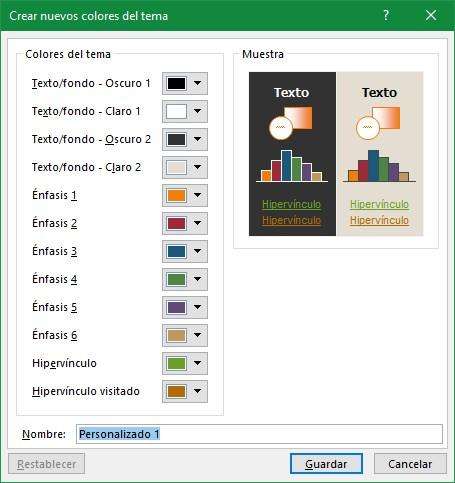
Elegimos cada uno de los colores y, al final, elegimos el nombre que queremos dar a esta nueva paleta de colores. Ahora, en la parte superior de la lista de paletas de colores nos aparecerá la que acabamos de crear, paleta que podemos utilizar cuando queramos para dar formato a nuestro documento.
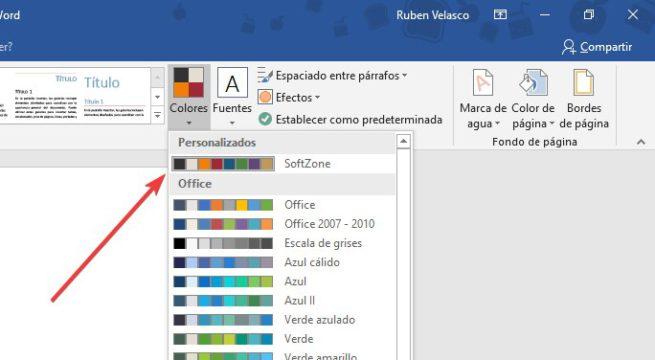
En caso de que por algún motivo queramos eliminar esta paleta, podemos hacerlo fácilmente pulsando sobre ella con el botón derecho. Las paletas predefinidas no se pueden eliminar ni modificar.
¿Sueles personalizar la apariencia de tus documentos de Word con las paletas de colores?